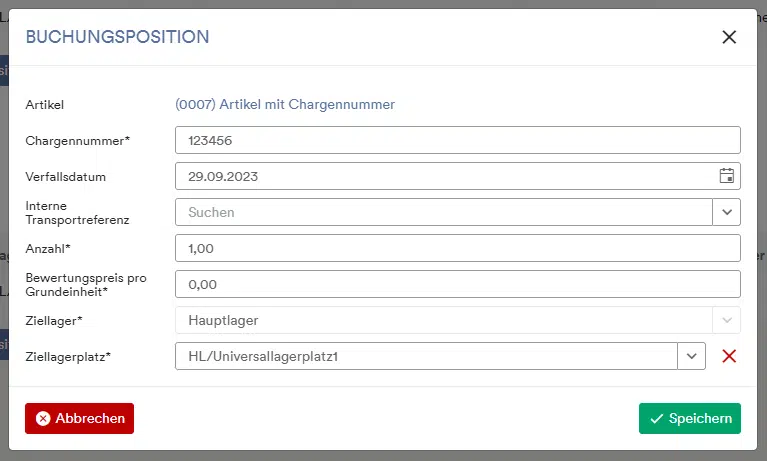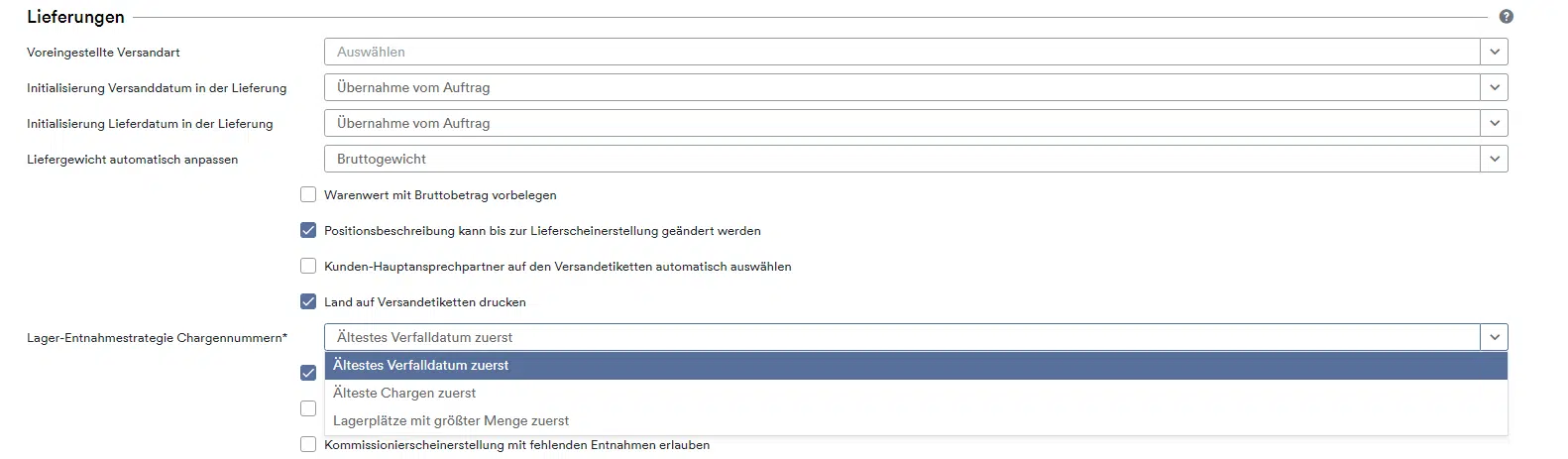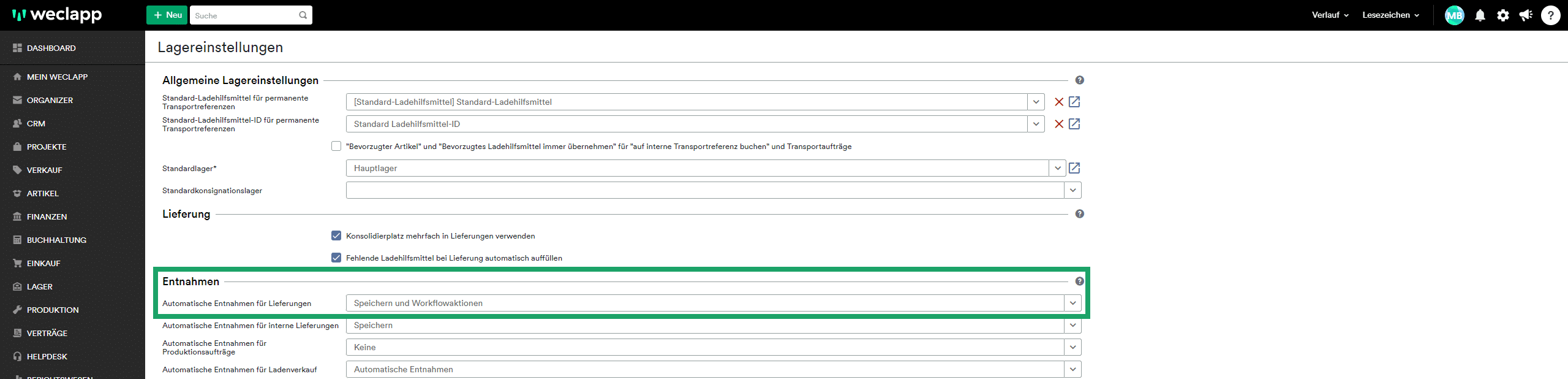Über die Artikelverwaltung kannst du einen Artikel mit Chargennummer anlegen. Chargennummer-Artikel sind Lagerartikel (bestandsführend), deren Bestandsveränderungen (Wareneingang, Warenausgang und Lagerumbuchungen) nur in Verbindung mit einer Charge möglich sind. Der Weg einer Charge durch das System wird vom Einkauf/Produktion bis zum Verkauf im Lagerbewegungsprotokoll lückenlos dokumentiert.
Chargennummernartikel anlegen
- Gehe zu Artikel > Artikel und erstelle mit dem Button “+ Neuer Artikel” einen neuen Artikel.
- Fülle die benötigten Informationen aus, wähle als Artikeltyp “Bestandsführend” und setze den Haken bei “Chargennummer” um einen Chargenartikel zu erstellen.
- Mit Speichern und Schließen oder Speichern und Details wird der Artikel angelegt.
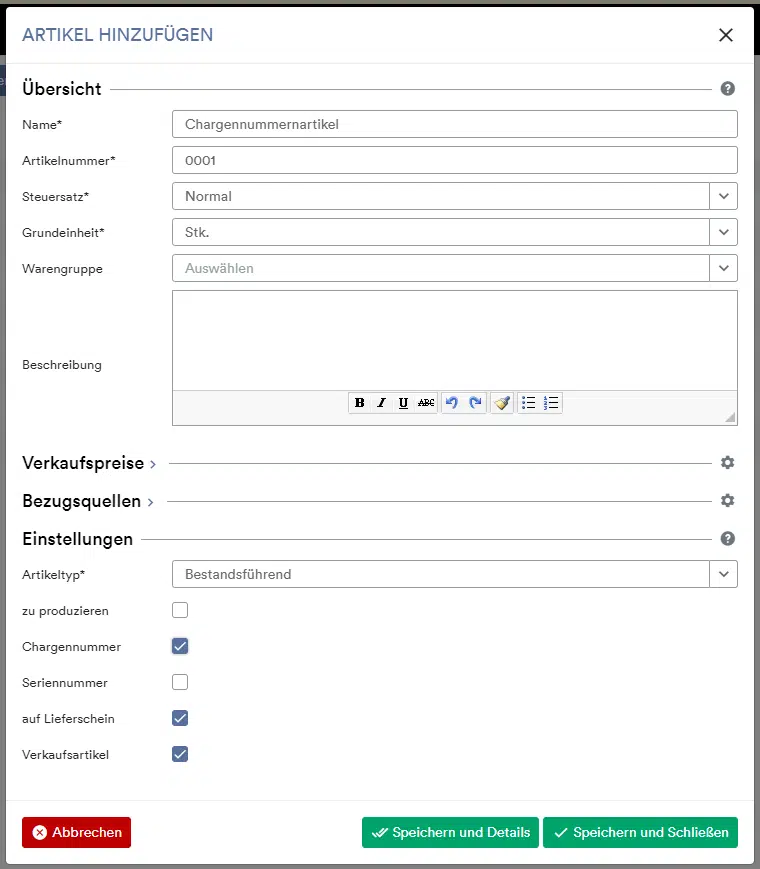
Artikel mit Chargennummer im Wareneingang ins Lager einbuchen
- Erstelle einen Wareneingang zu dem entsprechenden Artikel.
- Wechsle nun auf den Reiter “Positionen”.
- Wähle in der Spalte “Buchungspositionen” das Bearbeiten-Icon aus um der Position eine Chargennummer hinzuzufügen.
- Auf dem Panel gibst du nun die Chargennummer und ggf. ein Verfallsdatum ein. Weiterführende Informationen findest du hier: Wie kann ich ein Verfallsdatum angeben?
- Alternativ kannst du auch auf der Übersicht die Chargennummer und das Verfallsdatum der Position eingeben.
Artikel mit Chargennummer in Lieferung aus Lager ausbuchen
- Durchlaufe den Workflow bis zur Lieferung.
- Wechsle in der Lieferung auf den Reiter „Entnahmen“.
- Sofern die automatische Kommissionierung aktiviert ist, wird eine Entnahme vorgeschlagen und die Chargennummer automatisch ausgewählt.
- Möchtest du eine andere Chargennummer, lösche die vorgeschlagene Chargennummer über das
und tippe entweder eine Chargennummer in das Feld ein und bestätige mit Enter oder wähle eine Chargennummer über die Liste aus.
In den Einstellungen für Lieferungen (globale Einstellungen > Verkauf und Einkauf > Verkauf) kannst du Lager-Entnahmestrategien für Chargennummern festlegen.
-
- Ältestes Verfalldatum zuerst: Die Chargennummern werden nach Verfallsdatum sortiert und vorgeschlagen. Die Chargennummern mit ältestem Verfallsdatum kommen zuerst, die Chargennummern ohne Verfallsdatum kommen danach.
- Älteste Chargen zuerst: Die Chargennummern werden nach Erstelldatum sortiert und vorgeschlagen. Die ältesten Chargennummern kommen zuerst. Das Verfalldatum spielt bei dieser Entnahme-Option keine Rolle.
- Lagerplätze mit größter Menge zuerst: Es werden die Chargennummern mit der größten vorhandenen Menge zuerst vorgeschlagen.
Automatische Entnahme von Chargennummern ausschalten
- Wenn du nicht möchtest, dass weclapp die Kommissionierung automatisch vornimmt und Chargennummern auswählt, kannst du dies in den Einstellungen ausschalten.
- Gehe dazu über das Zahnrad zu den globalen Einstellungen > Lager > Lagereinstellungen.
- Dort findest du die Option „Automatische Entnahmen für Lieferungen“.
- Wähle dort “Keine” und speichere anschließend.
Chargennummer auf Formularen andrucken
Damit die Chargennummer auf Belegen angedruckt wird, musst du die entsprechenden Druckoptionen im Formulardesigner aktivieren. Aktuell können die Chargennummern auf folgenden Dokumenten angedruckt werden:
Lieferscheine
- Verfallsdatum der Chargennummer in Tabelle drucken
- Chargennummern und Seriennummern auf neuer Seite drucken
- Seriennummern/Chargennummern-Tabelle drucken
- Seriennummern oder Chargennummern und Verfallsdatum der Chargennummer in Beschreibung der Position drucken
Kommissionierschein
- Chargennummern mit Barcode drucken
Wareneingangsbeleg
- Seriennummern oder Chargennummern und Verfallsdatum der Chargennummer in Beschreibung der Position drucken
- Seriennummern/Chargennummern-Tabelle drucken
- Chargennummern und Seriennummern auf neuer Seite drucken
- Verfallsdatum der Chargennummer in Tabelle drucken
Weitere FAQs:
Wie kann ich ein Verfallsdatum bei Chargenartikeln angeben?
Wie kann ich die Chargennummer selbst in der Lieferung bestimmen?